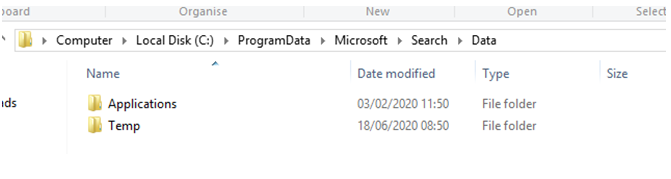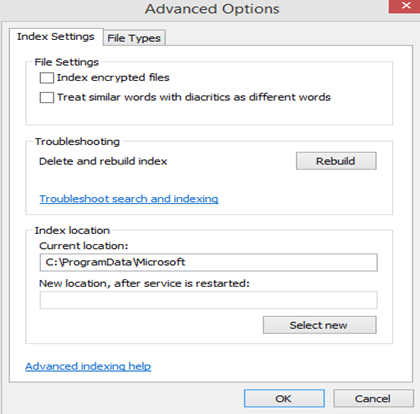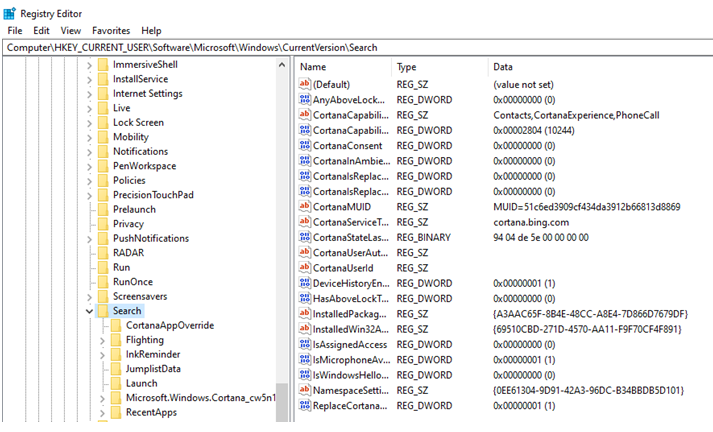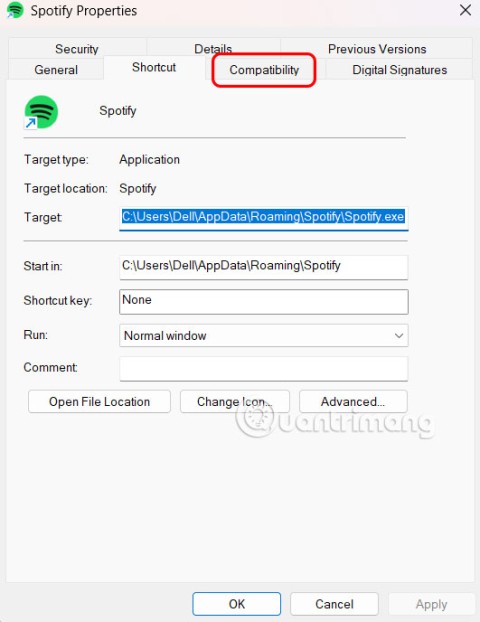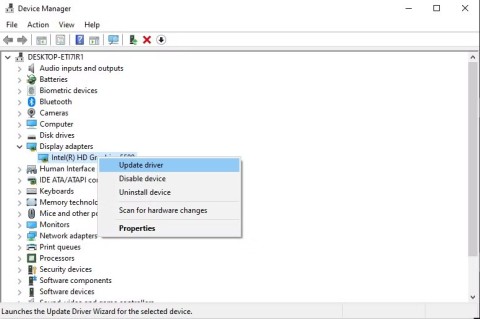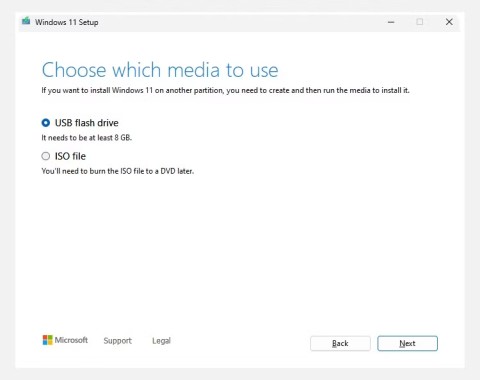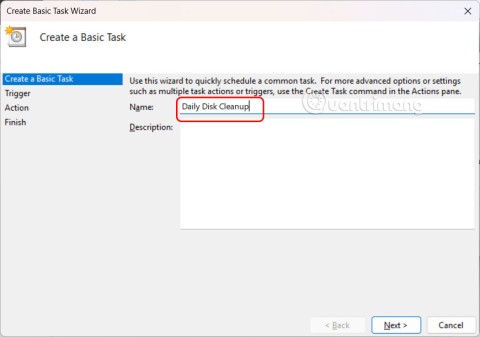Индексирање је једна од најважнијих позадинских функција оперативног система Виндовс 10. Као иу свакој библиотеци, индекс се креира да идентификује локацију одређене књиге; сходно томе, Виндовс 10 има индекс претраге. Виндовс индексирање нам омогућава да тражимо датотеке и фасцикле много брже и погодније. Иако је Мицрософт дизајнирао Виндовс индексирање да ради у позадини без икаквог видљивог утицаја на перформансе рачунара, постоји неколико подешавања која могу учинити услове још бољим. А један од њих је промена локације индекса претраге која ће помоћи да се смање циклуси писања вашег ССД уређаја и на тај начин да он живи више него што се очекивало.
Процес Виндовс индексирања је прилично компликован и покреће га Мицрософт Виндовс Сеарцх Индекер. Користи нови алгоритам и базу података у поређењу са својим претходницима у старијим верзијама Виндовс-а. Мицрософт Виндовс Сеарцх Индекер има унапред одређену листу локација индекса претраге која садржи детаље о свим датотекама ускладиштеним на вашем рачунару. Дакле, када се претрага у реалном времену изврши на вашем рачунару, Мицрософт Виндовс Сеарцх Индекер извлачи резултате из претходно индексираних информација ускладиштених на локацијама индекса претраге и приказује резултате скоро одмах. Ево неколико корака за решавање проблема у случају да се суочите са проблемима са претраживањем датотека на рачунару:
Такође прочитајте: Како да прилагодите опције претраге за Виндовс 10
Ресетујте индекс претраге да бисте поправили процес индексирања у оперативном систему Виндовс
Ако је којим случајем ваш индекс претраге онемогућен, добијање резултата претраге ће одузети више времена и биће спор процес јер би свака датотека на вашем рачунару била скенирана. Да бисте решили проблеме са претрагом, увек можете покушати да промените локацију индекса претраге уместо да је потпуно онемогућите. Ево корака да то урадите:
Напомена: Фасцикла Сеарцх Индек има подразумевану фасциклу коју је дизајнирао Мицрософт. Путања до фасцикле је дата испод.
Ц:\ПрограмДата\Мицрософт\Сеарцх\Дата
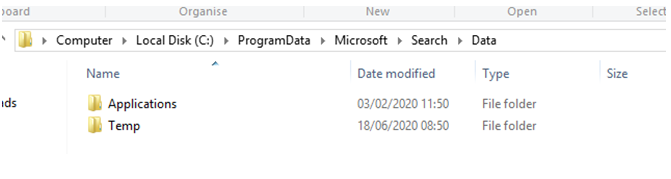
Корак 1: Откуцајте Цонтрол Панел у пољу за претрагу на траци задатака и кликните на одговарајући резултат да бисте отворили Цонтрол Панел.
Корак 2: Откуцајте Индексирање у оквир за претрагу који се налази у горњем десном углу и из резултата претраге кликните на „Опције индексирања“.
Корак 3: Отвориће се нови прозор где морате да кликнете на дугме Напредно.
Корак 4: Сада ће се отворити још један нови оквир где морате да изаберете картицу Подешавања индекса и кликнете на дугме „Изабери ново“ у одељку Локација индекса.
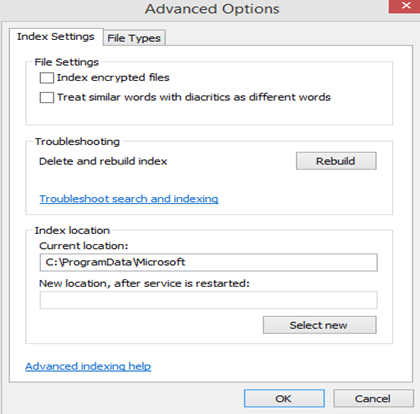
Корак 5: Крећите се кроз Виндовс фасцикле и изаберите нову фасциклу, а затим кликните на ОК.
Напомена: Мицрософт Виндовс 10 ће тада започети процес креирања новог директоријума за претрагу на новој наведеној локацији и сачуваће цео индекс даље претраге овде на новој локацији.
Такође прочитајте: Како индексирати датотеке у оперативном систему Виндовс 10 да бисте добили брже претраге
Промените локацију индекса претраге помоћу подешавања регистра
Постоји алтернативни метод за промену локације индекса претраге и побољшање процеса индексирања у Виндовс-у, а то је подешавањем Виндовс регистра.
Одрицање од одговорности: Увек се препоручује да направите резервну копију вашег регистра пре него што направите малу промену као да нешто крене наопако, а затим промене могу да се врате у нормалу враћањем направљене резервне копије. Да бисте направили резервну копију, отворите уређивач регистра и кликните на картицу Датотека, а затим кликните на извоз. Кораци за промену локације индекса претраге су:
Корак 1: Отворите уређивач регистра тако што ћете притиснути тастере Виндовс + Р и откуцати „РЕГЕДИТ“ у оквиру за покретање.
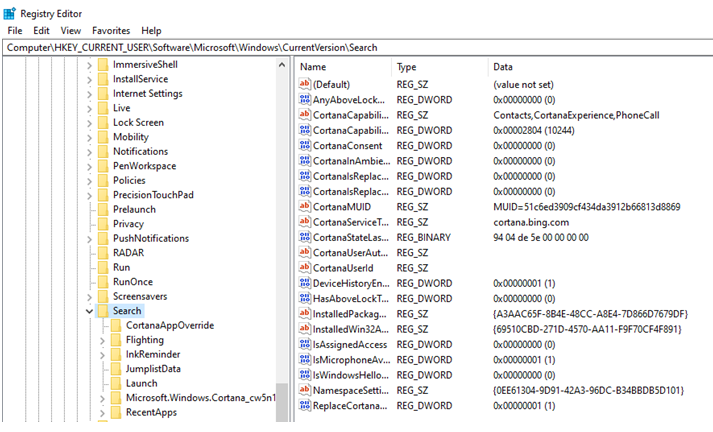
Корак 2 : Идите на следећу путању и дођите до овог кључа.
ХКЕИ_ЛОЦАЛ_МАЦХИНЕ\СОФТВАРЕ\Мицрософт\Виндовс Сеарцх
Корак 3 : На десном панелу пронађите (РЕГ_СЗ) „ДатаДирецтори“ и поставите његове податке о вредности у нову фасциклу.
Корак 4 : Изађите из уређивача регистра и поново покрените рачунар.
Такође прочитајте: Како да решите проблеме са претрагом у Виндовс 10 обнављањем индекса
Последња реч о томе како да измените локацију индекса претраге и поправите Виндовс индексирање у оперативном систему Виндовс 10?
Неопходно је одржавати Виндовс процес индексирања и, ако је потребно, променити локацију индекса претраге тако да се резултати претраге изводе тачније и брже. Можете користити било који од ова два метода да бисте то постигли, али препоручујем да користите метод контролне табле јер је лакши и нема шансе да направите грешку.
Пратите нас на друштвеним мрежама – Фејсбук и Јутјуб . За било каква питања или сугестије, обавестите нас у одељку за коментаре испод. Волели бисмо да вам се вратимо са решењем. Редовно објављујемо савете и трикове заједно са решењима уобичајених проблема у вези са технологијом.
Предложено читање:
Како да персонализујете закључани екран за Виндовс 10 Спотлигхт
Како отворити и користити било коју апликацију са закључаног екрана Виндовс 10
Како да поправите претрагу у менију Старт не ради на Виндовс 10
Одбаците Виндовс претрагу у оперативном систему Виндовс 10